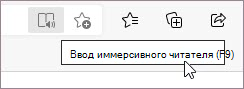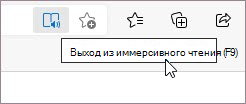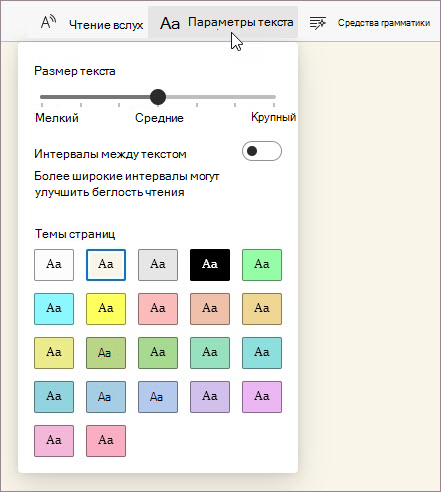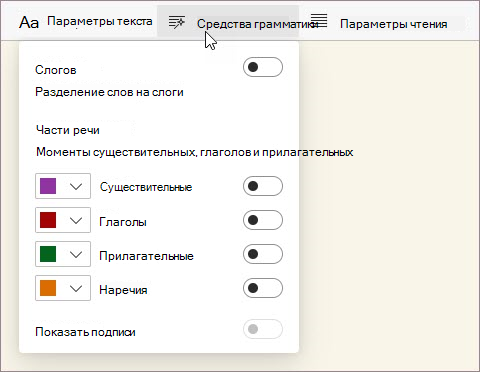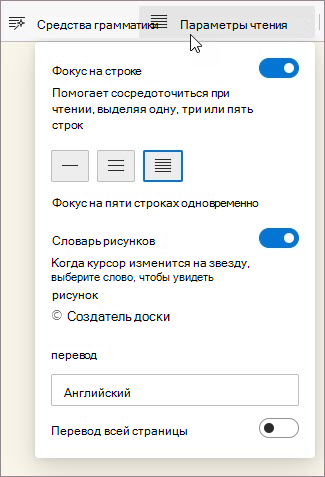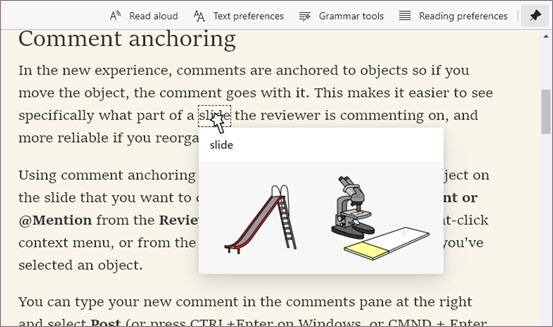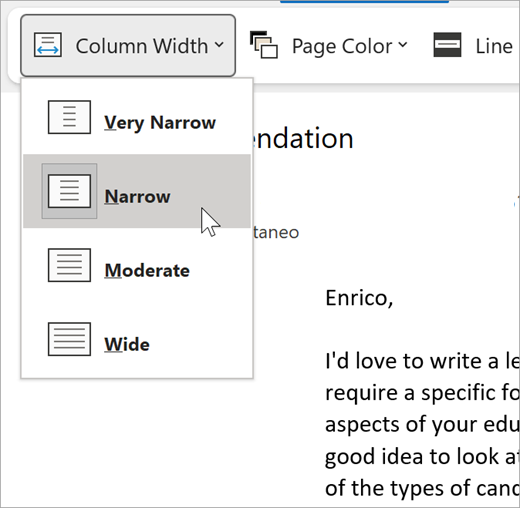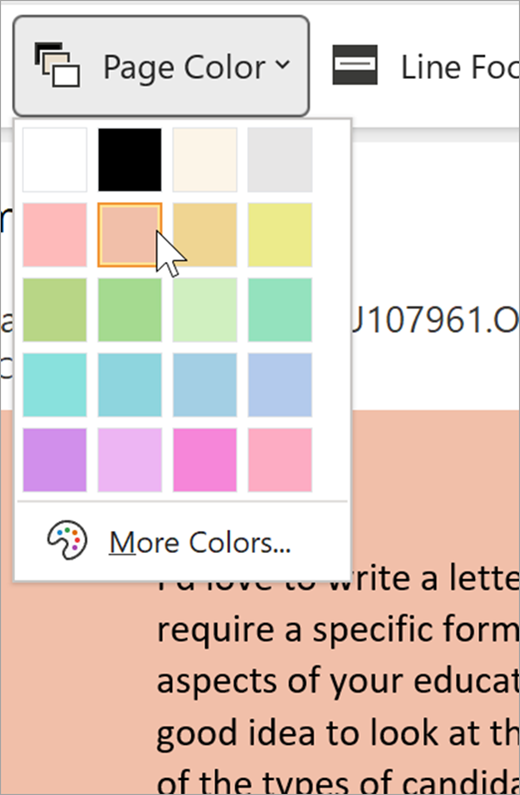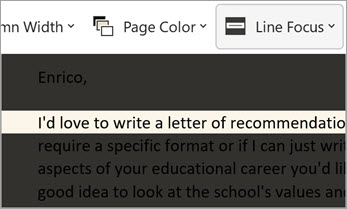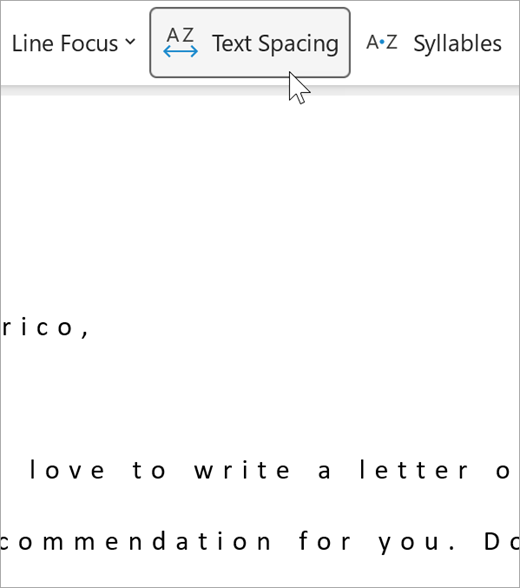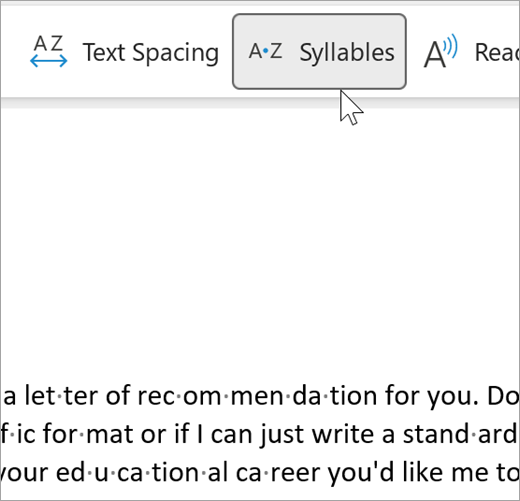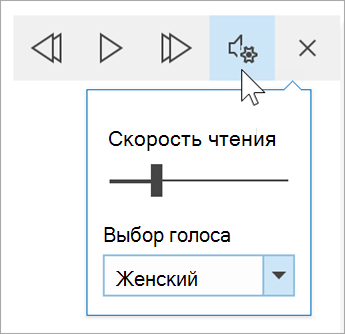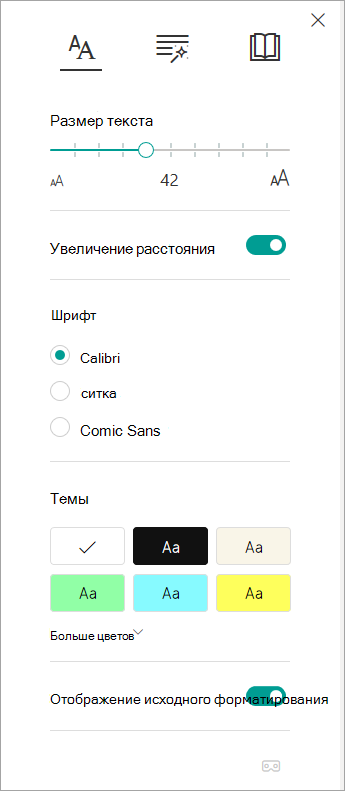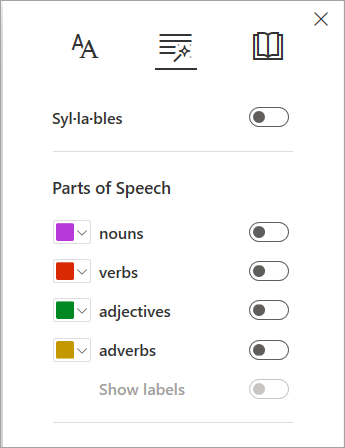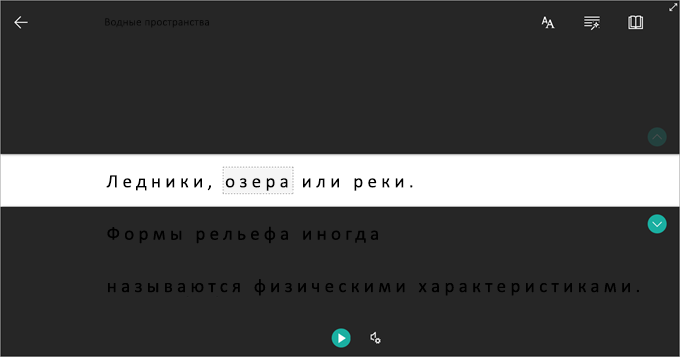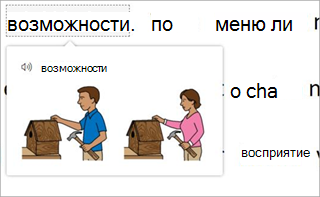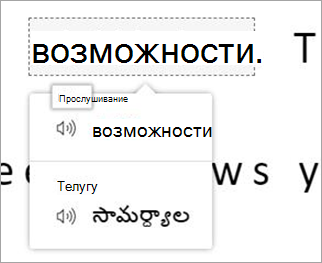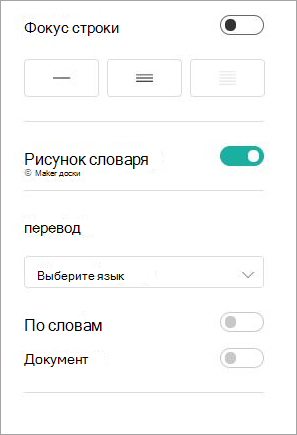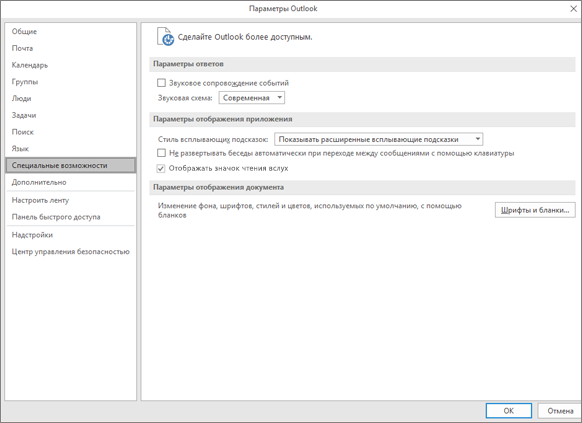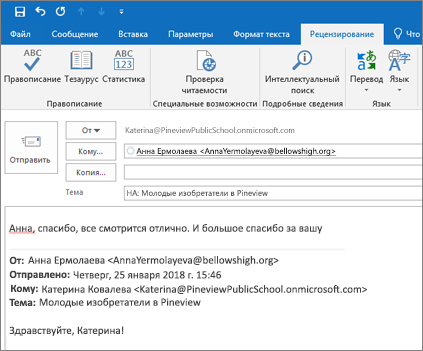Иммерсивное средство чтения что это такое
Используйте Иммерсивное средство чтения в Microsoft Edge
Иммерсивное средство чтения в Microsoft Edge упрощает макет веб-страницы, удаляет негромождение и позволяет настраивать интерфейс чтения в Windows 10 и Windows 11. В этой статье мы также познакомим вас с потрясающими средствами обучения и специальными Microsoft EdgeИммерсивное средство чтения, которые помогут улучшить понимание чтения и улучшить обучение. Иммерсивное средство чтения предназначен для того, чтобы читатели с дислексией и дисграфией или все, кто хочет упростить чтение на своем устройстве.
Перейдите в режим чтения с помощью Иммерсивное средство чтения
Чтобы перейти в режим чтения, перейдите на веб-сайт, который вы хотите прочитать в Microsoft Edge выберите Введите иммерсивное чтение в адресной панели или используйте клавишу F9.
Чтобы выйти из иммерсивного чтения, нажмите кнопку Выйти из иммерсивного чтения в адресной панели или используйте клавишу F9.
Дополнительные сведения можно найти в Иммерсивное средство чтения в Microsoft Edge.
Совет: Если вы не видите значок Иммерсивное средство чтения в адресной панели, вы все равно можете просмотреть текст в Иммерсивное средство чтения. Просто вы выберите текст, который вы хотите прочитать, щелкните его правой кнопкой мыши и выберите Иммерсивное средство чтения в контекстное меню.
Чтение вслух в Microsoft Edge
Прочитать вслух — это простое, но мощное средство, которое читает текст веб-страницы вслух.
Чтобы начать, выберите Прочитать вслух на Иммерсивное средство чтения панели инструментов. После запуска чтения вслух в верхней части страницы появляется панель инструментов ленты. На панели инструментов есть кнопка Воспроизведения, кнопки для перехода к следующему или предыдущему абзацу и кнопка для настройки параметров голосовой связи. Параметры голоса позволяют выбрать один из голосов майкрософт, а также изменить скорость чтения.
Чтобы остановить прослушивание, выберите кнопку Пауза или X, чтобы закрыть чтение вслух.
Параметры текста в Иммерсивное средство чтения
Вы можете выбрать различные параметры текста и цвета с помощью параметров Размер текста,Интервалы между текстом и Темы страниц, чтобы улучшить чтение в Иммерсивное средство чтения.
Чтобы открыть параметры текста, на панели инструментов Иммерсивное средство чтения параметры текста.
Размер текста:Под надписью Размер текстапереместить ползунок вправо, чтобы сделать текст больше; переместить его влево, чтобы сделать текст меньше.
Интервалы между текстом: Включите интервалы, чтобы увеличить интервал между строками текста.
Темы страниц: Выберите тему страницы, чтобы уменьшить отвлекающие факторы. Существует множество вариантов цвета, в том числе темы, навеявшие функцию «Фильтры Irlen Spectral» для людей, страдающих Слою Ирлен. Щелкните Другие темы, чтобы просмотреть все доступные темы.
Средства грамматики в Иммерсивное средство чтения
Средства грамматики помогают читать, разбив слова на слоги и выделяя существительные, глаголы и прилагательные.
Чтобы открыть инструменты грамматики, на панели инструментов Иммерсивное средство чтения грамматики.
Syl·la·bles: Включите Syl·la·bles, чтобы разделить слова, показывая небольшие точки между слогами.
Части речи: В области Части речи включите существительные, глаголы, прилагательные или наречия, чтобы выделить все существительные, глаголы, прилагательные или наречия на странице цветом, соответствующим цвету метки. Вы можете настроить цвета выделения и отметить наклейки встро, включив параметр Показать наклейки.
Параметры чтения в Иммерсивное средство чтения
В параметрах чтения можно включить такие инструменты, как Фокус на строке, чтобы сосредоточиться на чтении одной, трех или пяти строк одновременно, Словарь рисунков, чтобы увидеть значение слова в виде рисунка, или Перевести, чтобы изменить язык текста.
Чтобы открыть параметры чтения, на панели инструментов Иммерсивное средство чтения параметры чтения.
Фокус на строке: Фокус на строке сужает фокус при чтении до одной, трех или пяти строк в Иммерсивное средство чтения. Если выделена только часть текста, содержимое становится легче читать и понимать.
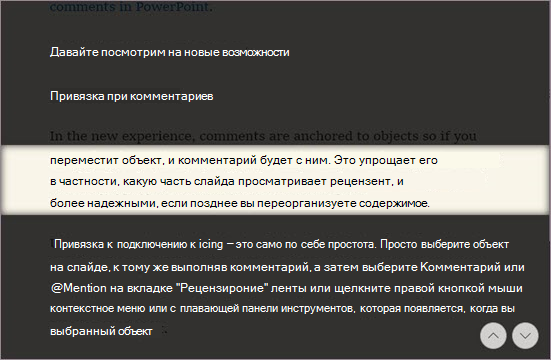
Для перемещения фокуса вверх или вниз на странице используйте клавиши Иммерсивное средство чтения вверх и вниз на клавиатуре.
Словарь рисунков: Если словарь рисунков в том же словаре, вы можете щелкнуть любое отдельное слово и увидеть иллюстрацию, связанную со значением.
Перевести: Перевод позволяет изменить язык текста, который вы читаете. Выберите язык в списке и включите переводить всю страницу.
Иммерсивное средство чтения в Windows 10 и прочих продуктах Microsoft
Об относительно новом проекте компании Microsoft – иммерсивном средстве чтения, встроенном в разные продукты компании (Edge, OneNote, Word, Outlook). Что за средство такое, какие предусматривает инструменты для упрощения чтения и обучения, как его запустить в разных продуктах Microsoft.
Как софтверной компании-гиганту взрастить новое лояльное поколение пользователей своей операционной системы? Она должна быть с ними с самого мала – стать сначала платформой для детских игр, а потом помогать в учёбе. Над последним вопросом Microsoft с особым усердием работала в 2018 году. Он стал годом презентации и активного внедрения в Windows 10 и прочие продукты компании иммерсивного средства чтения – набора программных инструментов для упрощения освоения навыков чтения детьми и решающего проблемы взрослых с определёнными ограничениями в плане восприятия информации. Что это за средство такое? В какие продукты Microsoft оно внедрено? Как работает в составе этих продуктов?
1. Решение для детей и людей с ограничениями
Иммерсивное средство чтения – это внедрённая в различные продукты компании Microsoft подборка программных инструментов для упрощения чтения и обучения. Эти инструменты предусматривают облачение текста в режим чтения – максимально юзабильный вид, применяемый к веб-страницам, документам, письмам, заметкам и т.п. Откуда, собственно, и определение в названии «иммерсивное» – англ. immersive, обладающее эффектом погружения. И предполагают настройку этого режима чтения под специфические задачи. Инструменты позволяют попутно изучать части речи, улучшая тем самым навыки письма. Помогают выработать правильное произношение слов за счёт прослушивания воспроизведения текста голосовым движком.
Сам по себе это бесплатный проект Microsoft, но инструменты упрощения чтения входят в состав как бесплатных продуктов компании, так и платных. На сегодняшний день иммерсивное средство чтения внедрено в такие продукты Microsoft: Word, OneNote, Edge, Office Lens, Teams, Outlook Online.
Проект создан для использования его в рамках обычных образовательных программ для детей по улучшению скорости чтения и развитию речи, для деток с дислексией, для взрослых с проблемами зрения, со слабой концентрацией внимания и т.п. Впрочем, ничто не мешает взрослым людям без проблем со здоровьем использовать иммерсивное средство – например, для сохранения зрения при активной работе с вычиткой текста, для большего погружения в читаемый материал или в целях изучения иностранных языков.
2. Инструменты иммерсивного средства чтения
Какие инструменты входят в состав иммерсивного средства чтения? В зависимости от конкретного продукта Microsoft у них может быть разный набор и несколько отличающая реализация. В общем же их комплект следующий.
Увеличенные интервалы
Большие, нежели обычно, промежутки между буквами, словами и строками создают эффект разреженности, чем упрощают восприятие и понимание прочитанного.
Разбивка слов на слоги
Отображение слов по слогам улучшает распознавание слов, способствует набору скорости чтения.
Примечательно, что для режима чтения можно применять разные темы оформления:
• Белую, тёмную или серую для улучшения контрастности;
• Сепию для имитации физической книги;
• Яркую для завлечения детей.
Части речи
В целях изучения азов грамматики для режима чтения можно включить отображение частей речи шрифтом разного цвета. Цвет при этом можно выбирать на свой вкус.
Для изучения отдельных частей речи предусматривается использование не только цветного шрифта, но также меток – надписей этих частей речи над словами.
Правда, нужно понимать, что программный интеллект всё же далёк от идеального преподавателя. Он не различает некоторые тонкости грамматики типа нарицательных имён и ошибочно относит их к другим частям речи. Например, кличку курочки Рябы он отнёс к имени прилагательному. Такие вот моменты взрослым нужно иметь в виду и пояснять детям, почему программный интеллект ошибся.
Фокус строки
Для лучшей концентрации внимания режим чтения настраивается на отображение с фокусировкой на одной или нескольких строках путём затемнения остального текста.
Воспроизведение текста голосовым движком
В числе инструментов обучения и облегчения чтения – возможность воспроизведения текста голосовым движком. Доступна такая возможность в рамках работы средств преобразования текста в речь, поставляемых в составе самой Windows, для поддерживаемых языков. Воспроизведение текста настраивается: можно выбрать приемлемую скорость и голос диктора.
Но голос диктора для выбора доступен только из числа голосовых движков самой Windows. Сторонние, в частности, более качественные движки с иммерсивным средством пока что, увы, не работают.
Для справки: качественные русскоязычные голосовые движки типа таковых от компаний Harpo Software или Acapela Group являются платным ПО. Они внедряются в среду Windows, но могут работать только со сторонними программами для воспроизведения речи типа «Говорилка», «Балаболка» или с ридерами типа Ice Book Reader и Cool Reader. А веб-страницы в браузере Chrome можно совершенно бесплатно прослушивать с помощью качественного русскоязычного голосового движка от компании Google в составе режима чтения, реализуемого расширением Reader View.
3. Иммерсивное средство чтения в разных продуктах Microsoft
Как увлечённо читать с помощью иммерсивного средства в составе тех или иных продуктов Microsoft?
Microsoft Edge
Инструменты для улучшения чтения в Windows 10 (начиная с версии 1803) встроены в штатный браузер системы Edge. Он предусматривает полный набор всех рассмотренных выше инструментов. Доступны они становятся при включении режима чтения Edge.
Только для использования средств грамматики (разбивка слов на слоги и цветное выделения частей речи) необходимо дополнительно скачать с Microsoft Store специальное бесплатное приложение.
Называется оно, как и сам проект – «Иммерсивное средство чтения».
Microsoft OneNote
Весь набор инструментов для улучшения чтения поддерживается в приложениях OneNote:
• в веб-версии Online;
• в UWP-приложении Windows 10;
• в версии приложения для Mac и iOS.
Для приложений OneNote в составе Microsoft Office 2013 и 2016 компания предусмотрела отдельную надстройку, реализующую иммерсивное средство. Настройку можно скачать бесплатно здесь: https://support.office.com/en-us/article/install-learning-tools-add-in-for-onenote-2016-2013-96e4951f-cf6e-4379-8725-fcc400b332f5?ui=en-US&rs=en-US&ad=US
Устанавливается она так же, как обычная программа.
Запускаются инструменты чтения в меню «Вид».
Microsoft Word
Иммерсивное средство чтения встроено в текстовый редактор Word:
• в веб-версии Online;
• в составе пакета Office 365 (для Windows и Mac);
• в составе Microsoft Office 2019 (для Windows и Mac).
В Word Online реализован полный набор рассмотренных выше инструментов. Запускается средство в меню «Вид».
Как, кстати, и в приложениях Word в составе офисных пакетов.
А вот в офисные приложения уже встроен специфический набор инструментов:
• Увеличенные интервалы;
• Разбивка слов на слоги;
• Настройка ширины колонки;
• Тема страницы – только белая, чёрная и сепия;
• Воспроизведение текста голосовым движком.
Outlook Online
Иммерсивное средство чтения с полной комплектацией инструментов реализовано в веб-версии известного органайзера-почтовика от софтверного гиганта — Outlook Online.
Оно доступно для входящих писем при раскрытии их дополнительных опций.
Открытие иммерсивного средства чтения для Outlook
Иммерсивное средство чтения в Outlook веб-приложениях и Outlook рабочий стол, вы можете настроить текст сообщения электронной почты так, как вам лучше всего. Используйте параметр Прочитать вслух, чтобы слышать сообщения электронной почты, которые вы читаете по мере выделения каждого слова, или измените интервалы, цвет и другие параметры для удобной и удобной обработки сообщений электронной почты.
Узнайте, Иммерсивное средство чтения, которыеподдерживаются на вашем языке Outlook в Интернете и Outlook компьютере.
Использование иммерсивного средства чтения в классическом приложении Outlook
Откройте классическое приложение Outlook.
Выберите > Иммерсивное средство чтения 
Выбор параметров Иммерсивное средство чтения ленты
Ширина колонки: настройка удобной длины строки помогает сконцентрироваться на тексте и лучше понимать его.
Цвет страницы может сделать текст более простым в проверке и уменьшить нагрузку на глаза.
Фокус на строке удаляет отвлекающие факторы, так что вы можете перемещаться по документу по строкам. Выделение можно настроить так, чтобы отображались одна, три или пять строк одновременно.
Интервалы: увеличьте расстояние между словами, знаками и строками.
Слоги: эта функция показывает промежутки между слогами, чтобы улучшить распознавание слов и их произношение.
Чтение вслух выделяет каждое слово по мере чтения сообщений электронной почты вслух.
Чтобы настроить скорость чтения, передвиньте ползунок Скорость чтения. Для увеличения скорости двигайте его вправо, а для уменьшения — влево. Щелкните Воспроизвести, чтобы прослушать текст на выбранной скорости.
Чтобы выбрать голос для средства чтения, используйте раскрывающееся меню Выбор голоса. Щелкните Воспроизвести, чтобы прослушать выбранный голос.
Чтобы закрыть «Прочитать вслух», выберите «X»
Открытие Иммерсивное средство чтения в Outlook веб-браузера
Войдите в свою учетную запись на портале Office.com и выберите приложение Outlook.
Откройте сообщение электронной почты.
Работа с иммерсивным средством чтения
Открыв документ в иммерсивном средстве чтения, выполните одно или несколько из перечисленных ниже действий, в зависимости от того, каким образом вы хотите сосредоточиться на содержимом документа.
Чтобы средство озвучило текст, нажмите кнопку Воспроизвести.
Для запуска чтения с определенного места на странице щелкните соответствующее слово.
Параметры голоса
Щелкните значок шестеренки, чтобы открыть Параметры голоса.
С помощью ползунка Скорость голоса можно управлять скоростью воспроизведения читаемого текста.
Выберите Скорость голоса, а затем перетащите управление вправо или влево. Для увеличения скорости двигайте его вправо, а для уменьшения — влево.
Выберите свой выбор в голосе «Мужчина» или «Женщина».
Нажмите кнопку Воспроизведения, чтобы прослушать различные скорости и голоса.
Параметры текста
Параметры текста позволяют изменить внешний вид документа. С их помощью можно убрать из текста отвлекающие раздражители и повысить его удобочитаемость.
В меню Параметры текста вы можете:
изменить размер текста;
уменьшить «скученность» текста;
изменить цвет фона.
Части речи
В меню Части речи вы найдете инструменты выделения грамматических единиц, помогающие читателям понимать сложные предложения.
Чтобы воспользоваться ими, нажмите кнопку Части речи (значок в виде трех книг).
Выберите, что нужно выделять:
В режиме Слоги все слова в тексте разделены на слоги с помощью небольших точек.
В разделе Части речи включите переключатель Существительные, Глаголы или Прилагательные, чтобы выделять на странице соответствующую часть речи выбранным цветом.
Параметры чтения
Выделение строк позволяет читателям сузить фокус при чтении, выделяя наборы из одной, трех или пяти строк выбранного материала в Иммерсивное средство чтения.
Словарь рисунков позволяет щелкнуть любое отдельное слово и просмотреть визуальную поддержку. Вы также можете услышать слово, которое читается вслух.
Перевод позволяет просматривать выбранное слово или весь документ на предпочтительном языке.
Настройте параметры чтения с помощью переуровняемой области.
Сочетания клавиш в иммерсивном средстве чтения
Сочетания клавиш для перемещения по тексту и параметрам.
СТРЕЛКА ВВЕРХ и СТРЕЛКА ВНИЗ для построчной прокрутки текста.
PAGE UP и PAGE DOWN для прокрутки на один экран вверх или вниз.
СТРЕЛКА ВЛЕВО и СТРЕЛКА ВПРАВО для перехода на предыдущую или следующую страницу записной книжки OneNote.
ESC для закрытия меню или выхода из средства чтения.
TAB для перехода к следующему элементу управления в настройках иммерсивного средства чтения.
ПРОБЕЛ для выбора текущего инструмента.
Сначала в включить чтение вслух
Откройте классическое приложение Outlook.
Установите флажок Отображать значок чтения вслух.
Затем запустите чтение вслух
В сообщении электронной почты, которое вы читаете, на вкладке Сообщение нажмите Прочитать вслух.
В окне ответа на сообщение откройте вкладку Рецензирование и нажмите Прочитать вслух.
Средство чтения сразу начнет работать. Чтобы начать чтение с определенного места в сообщении, щелкните соответствующее слово. В противном случае чтение начнется с первой строки сообщения.
После запуска функции «Прочитать вслух» откроется панель инструментов. Щелкните значок Пауза, чтобы остановить прослушивание.
Параметры голоса и скорости
На панели инструментов используйте значки Воспроизвести и Пауза, а для перехода между абзацами щелкайте значки стрелок.
Щелкните значок параметров, чтобы настроить голос и скорость чтения:
Чтобы настроить скорость чтения, передвиньте ползунок Скорость чтения. Для увеличения скорости двигайте его вправо, а для уменьшения — влево. Нажмите кнопку Воспроизведения, чтобы прослушать различные скорости.
Чтобы выбрать голос для средства чтения, используйте раскрывающееся меню Выбор голоса. Выберите голос и нажмите кнопку Воспроизведения, чтобы прослушать его.
Щелкните значок X, чтобы закрыть функцию «Прочитать вслух».
Сведения об иммерсивном средстве чтения Azure
Иммерсивное средство чтения входит в состав Сервисов прикладного ИИ Azure и является инклюзивным решением, в котором реализованы проверенные методы, улучшающие понимание текста при чтении у людей, которые учатся читать или изучают язык, а также у людей, которые испытывают определенные трудности при обучении, например, из-за дислексии. С помощью клиентской библиотеки иммерсивного средства чтения вы сможете использовать для улучшения своих веб-приложений ту же технологию, что используется в Microsoft Word и Microsoft One Note.
Эта документация включает статьи следующих видов:
Использование иммерсивного средства чтения для улучшения специальных возможностей чтения
Иммерсивное средство чтения позволяет сделать чтение легче и доступнее для всех пользователей. Давайте взглянем на несколько основных функций иммерсивного средства чтения.
Отделение содержимого для повышения удобочитаемости
Иммерсивное средство чтения отделяет содержимое для улучшения удобочитаемости.
Отображение изображения для общих слов
Для часто используемых терминов в иммерсивном средстве чтения будут отображаться изображения.
Выделение частей речи
Иммерсивное средство чтения можно использовать, чтобы помочь учащимся понять части речи и грамматики, выделяя глаголы, существительные, местоимения и многое другое.
Чтение содержимого вслух
В службе «Иммерсивное средство чтения» осуществляется синтез речи (или преобразование текста в речь), что позволяет читателям выбирать параметр для чтения текста вслух.
Перевод содержимого в режиме реального времени
Иммерсивное средство чтения может переводить текст на множество языков в режиме реального времени. Это полезно для улучшения понимания читателями, изучающими новый язык.
Разделение слов на слоги
С помощью иммерсивного средства чтения вы сможете разделить слова на слоги, чтобы улучшить удобочитаемость или понять произношение новых слов.
Принципы работы иммерсивного средства чтения
Начало работы с иммерсивным средством чтения
Клиентская библиотека иммерсивного средства чтения доступна на C#, JavaScript, Java (Android), Kotlin (Android) и Swift (IOS). Документы по началу работы: